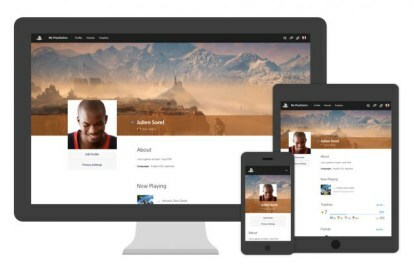
Sony for nylig lanceret My PlayStation, en ny social portal, der giver dig mulighed for at kontrollere og se din PlayStation-profil, venneliste, beskeder og trofæer fra webbrowsere på pc, Mac, iOS og Android-enheder. Tjenesten giver dig mange af de funktioner, du allerede bruger på din PlayStation 4, men med bekvemmeligheden af en mus og et tastatur og et skarpt design i Facebook-stil. Hvis du vil have mere information om Min PlayStation, har vi et overblik over, hvad du kan gøre ved at bruge tjenesten, og hvordan du gør det.
Sådan kommer du til Min PlayStation
Du kan komme til Min PlayStation via din webbrowser på et par forskellige måder. Den nemmeste måde er blot at gå til my.playstation.com og log ind på din profil. Du kan også finde den igennem playstation.com. På webstedet vil du se en "Min PlayStation"-knap ved siden af log-in-knappen (eller dit PlayStation-profilbillede, hvis du allerede er logget ind).
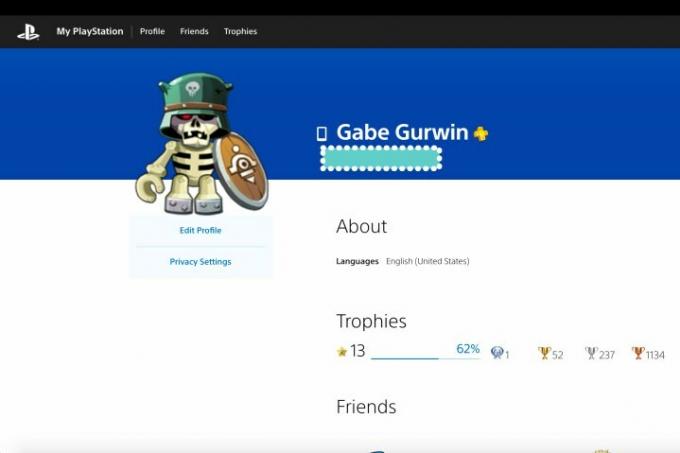
Herfra vil du se din profilside, som vist ovenfor (minus stemplet, der dækker dit brugernavn), med dit trofæniveau og venneliste. Der er faner lige under dit profilbillede, som kan bruges til at redigere din profil eller justere dine privatlivsindstillinger.
Relaterede
- De bedste spil på PlayStation Plus, Extra og Premium
- PlayStation Showcase 2023: hvordan man ser og hvad man kan forvente
- PlayStation afslører nye funktioner og brugergrænseflade til sin PS5 Access Controller
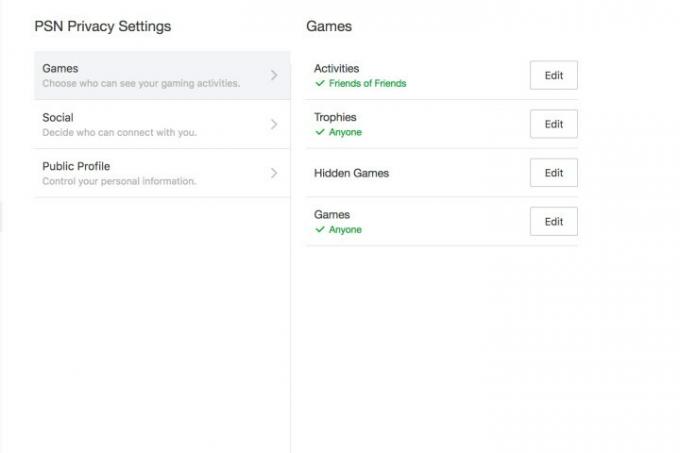
Du kan klikke på disse faner for at justere, hvem der ser dine spil, hvad der er inkluderet i din offentlige profil, og hvem der har tilladelse til at kontakte dig på PlayStation Network. Bemærk, at disse muligheder fører dig til PlayStation-webstedet for at bekræfte disse ændringer.
Anbefalede videoer
Sådan bruger du Min PlayStation
Der er et par forskellige komponenter i My PlayStation, som alle er synlige i den vandrette menu øverst på din skærm. Ud for "profil", som fører dig til din landingsside, vil du se "venner". Vælg dette for at blive taget til en side, der viser alle dine venner, med dem online øverst og med en lille blå cirkel ved siden af deres navn. Klik på "administrer anmodninger", og du vil se en anden side, som viser alle dine indgående og udgående venneanmodninger til andre spillere. Alle spillere, du blokerede, vil også blive opført på siden "administrer anmodninger" nederst.

Ved siden af fanen "venner" er fanen "trofæer". Vælg dette for at blive ført til den dedikerede trofæside, som viser dit trofæniveau og dit individuelle trofæantal øverst, efterfulgt af de spil, du har spillet i omvendt kronologisk rækkefølge. Hvis du vælger et individuelt spil fra listen, kommer du til spillets individuelle trofæside, som vil vise dit antal og din procentdel for det spil, samt de individuelle trofæer, du har tjent. Desværre er der ikke en måde at sortere trofæerne efter den dag, de blev tjent eller sjældenhed, men at klikke på et trofæ vil vise dig dets fulde krav.
1 af 2
Du har også et par andre funktioner tilgængelige på et øjeblik på Min PlayStation. I øverste højre hjørne af hver side er der tre ikoner ved siden af dit profilbillede. Den første, et "i" inde i en boble, vil vise alle afventende notifikationer, du har, inklusive beskeder fra PlayStation selv. Den anden, to talebobler, viser dine beskeder. Bare klik på den, og du får en rullemenu, der giver dig mulighed for at skrive direkte til dine venner. Ved siden af tekstinputområdet vil du også se et smiley, som kan bruges til at sende forudvalgte billeder. Papirclipsen ved siden af smiley kan bruges til at sende vedhæftede filer fra din computer.
Til højre for besked-ikonet er venner-ikonet. Bare klik på den for hurtigt at se, hvilke af dine venner der er online, samt de spil, de spiller. Hvis du klikker på ellipserne ved siden af deres navn, får du mulighed for at anmode om deres rigtige navn, sende dem en besked, rapportere dem, fjerne dem fra din venneliste eller blokere dem. Hvis du klikker på "se alle", som findes nederst i rullemenuen, vil du tage dig tilbage til hovedsiden for "venner".

En note om mobilversionen
Næsten alle de funktioner, der er tilgængelige på desktopversionen af My PlayStation, er også tilgængelige på den mobile webbit, men den er organiseret lidt anderledes. I stedet for at have alle sektionerne tilgængelige via en vandret menu, er de i en rullemenu. Der er heller ikke en dedikeret "beskeder" mulighed, men du kan stadig sende beskeder til dine venner ved at vælge dem individuelt og klikke på "send besked" på deres profil. Desværre tillader denne mulighed dig ikke at sende sjove billeder.

Mere på vej…
Den version af My PlayStation, vi har i dag, er stadig i gang. Sony siger flere funktioner vil komme i fremtiden, og vi vil fortsætte med at opdatere denne vejledning med flere oplysninger om de nye funktioner, efterhånden som de ankommer.
Redaktørernes anbefalinger
- Dette trick garanterer, at du kun får bots i hver Fortnite-kamp
- PlayStation kommer ind i det håndholdte streamingspil med Project Q
- PlayStation Backbone-controlleren får en Android-version foran PlayStation Showcase
- God of War Ragnaroks nye gratis opdatering er større end forventet
- PS4 vs. PS5
Opgrader din livsstilDigital Trends hjælper læserne med at holde styr på den hurtige teknologiske verden med alle de seneste nyheder, sjove produktanmeldelser, indsigtsfulde redaktionelle artikler og enestående smugkig.

